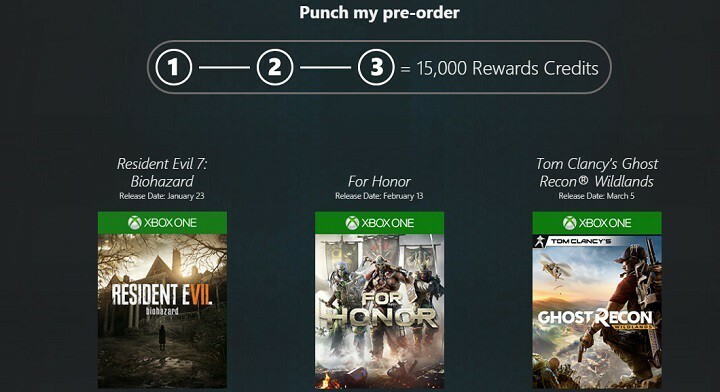Трябва да проверите дали това е легитимният файл, преди да го премахнете
- Video.ui.exe е оригинален компонент на видео приложението Microsoft Xbox Live.
- Преди да премахнете файла, трябва да извършите някои основни стъпки, за да проверите автентичността.

хИНСТАЛИРАЙТЕ КАТО КЛИКНЕТЕ ВЪРХУ ИЗТЕГЛЯНЕ НА ФАЙЛА
- Изтеглете Restoro PC Repair Tool който идва с патентовани технологии (наличен патент тук).
- Кликнете Започни сканиране за да намерите проблеми с Windows, които може да причиняват проблеми с компютъра.
- Кликнете Поправи всичко за отстраняване на проблеми, засягащи сигурността и производителността на вашия компютър.
- Restoro е изтеглен от 0 читатели този месец.
Ако сте геймър и сте запознати с ексбокс лайв, може да сте срещали процеса или файла video.ui.exe. Някои от нашите читатели са объркани какво представлява този процес.
Така че в тази статия ние покриваме всичко, което може да трябва да знаете за него и също така обясняваме някои от най-добрите начини да се отървете от него, ако искате.
Какво е video.ui.exe?
Video.ui.exe е компонент на Microsoft Видео приложение Xbox Live, което предоставя на потребителите достъп до телевизия на живо или на запис. Това приложение преди се наричаше Zune и може да бъде изтеглено на 64-битова операционна система Windows от Microsoft Store.
Програмата е конфигурирана да се стартира при стартиране и да работи непрекъснато, но може да бъде прекратена чрез списъка със задачи.
Video.ui.exe вирус ли е и трябва ли да го премахна?
Този файл е легитимен и не е необходимо да го премахвате. Някои вируси обаче могат да имитират оригинални приложения. Така че можете да обмислите да направите следното, за да проверите дали трябва да бъде премахнато:
- Сканирайте video.ui.exe – Просто сканиране за вируси на video.ui.exe ще покаже дали е оригинален. Вградената защита на Windows или друга стабилна антивирусна програма ще го направя.
- Проверете за подпис – Препоръчително е да проверите издателя на файла video.ui.exe и дали е подписан или не. Интересното е, че автентичното приложение не трябва да бъде неподписано.
- Наблюдавайте мрежовата активност – Въз основа на нашия анализ изглежда, че video.ui.exe използва много малко количество данни. Така че, ако файлът ви консумира голямо количество, това може да е вирус.
Как да премахна Video.ui.exe?
1. Деинсталиране от приложения и функции
- Натиснете Windows + Р, Тип appwiz.cpl, и удари Въведете.
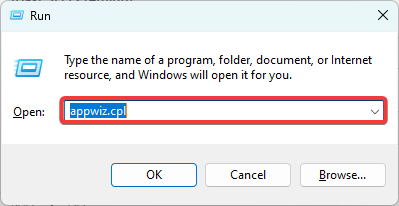
- Тук, щракнете върху video.ui.exe от инсталираните приложения и изберете Деинсталиране бутон.
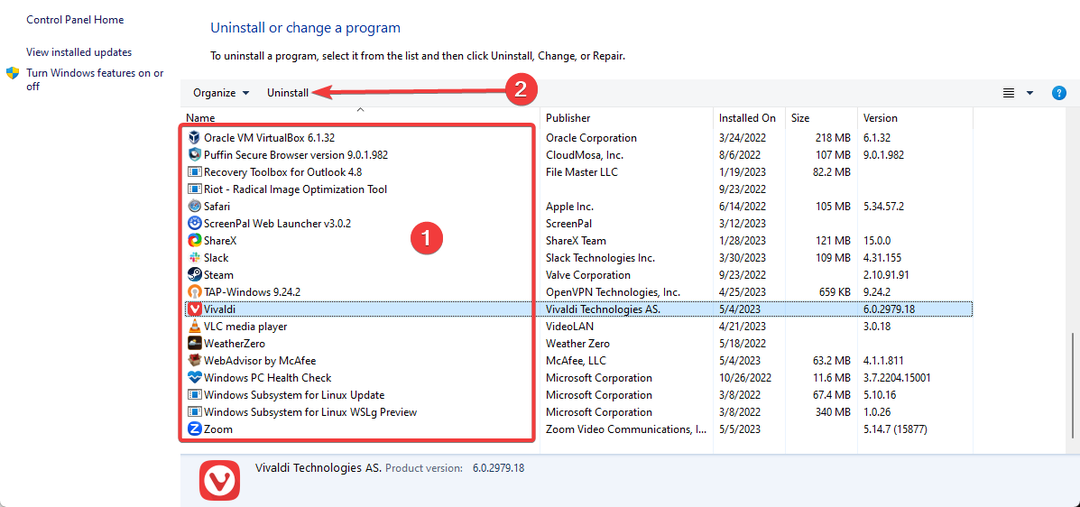
- Следвайте съветника, за да завършите процеса.
2. Спиране на video.ui.exe с диспечера на задачите
- Натиснете Ctrl + Shift + Esc за да отворите Диспечер на задачите.
- За да намерите текущия процес на Video.ui.exe, навигирайте до процеси в прозореца на диспечера на задачите и превъртете надолу, докато го намерите.

- Щракнете с десния бутон върху процеса и щракнете Отворете местоположението на файла за да отворите файла в Windows Explorer.

- Върнете се в диспечера на задачите, изберете процеса и натиснете Последна задача опция.

- Сега се върнете към отворения Windows Explorer и изтрийте файла.
- Как да почистите папката AppData в Windows 11
- Блокиран списък с уязвими драйвери на Microsoft: Включване или изключване?
- Поправка: Защитата на местния орган за сигурност е изключена в Windows 11
- Какво е Mstsc.exe и как да го използвате правилно
Това е приблизително толкова, колкото трябва да се знае за файла video.ui.exe в Windows.
Не забравяйте, че ви съветваме да не го премахвате. Трябва да се отървете от него само ако сте сигурни, че е вирусна програма.
Ако имате допълнителни въпроси, моля, свържете се с нас в секцията за коментари по-долу.
Все още имате проблеми? Коригирайте ги с този инструмент:
СПОНСОРИРАНА
Ако съветите по-горе не са разрешили проблема ви, вашият компютър може да има по-сериозни проблеми с Windows. Препоръчваме изтегляне на този инструмент за поправка на компютър (оценен като страхотен на TrustPilot.com), за да се справите лесно с тях. След инсталирането просто щракнете върху Започни сканиране и след това натиснете Поправи всичко.